Što treba znati
- Aplikacije možete rasporediti po abecedi odabirom Reset Home Screen Layout.
- Možete ih i ručno razvrstati povlačenjem i ispuštanjem.
- Biblioteka aplikacija ima značajku koja automatski poreda vaše aplikacije po abecedi.
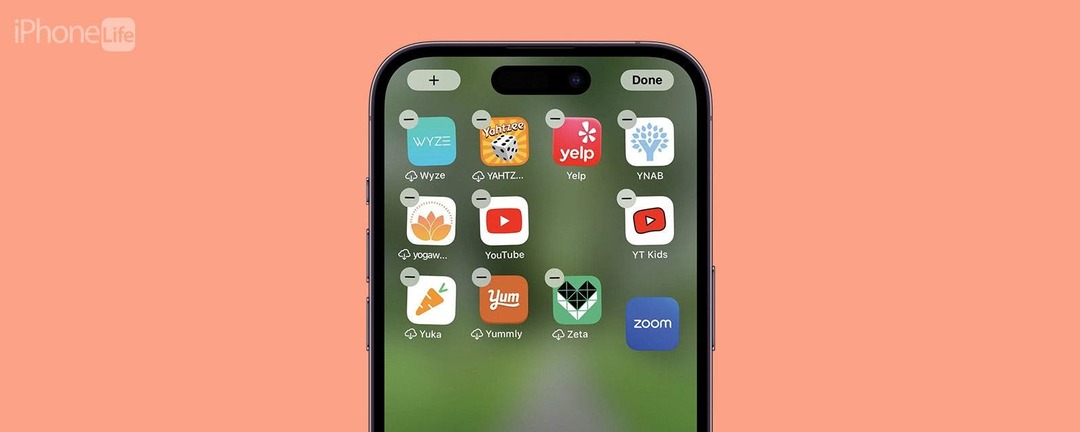
Ako želite automatski organizirati aplikacije na svom iPhoneu abecednim redom, najjednostavnije je resetirati izgled početnog zaslona. Ovo će poredati sve vaše aplikacije po naslovu abecednim redom kako bi klizanje bilo jednostavno i intuitivno umjesto da morate prelistavati ono što je zadnje preuzeto. Evo kako rasporediti aplikacije abecednim redom na vašem iPhoneu i iPadu.
Skoči na:
- Ponovno postavljanje izgleda početnog zaslona
- Povuci i ispusti aplikacije
- Upotrijebite biblioteku aplikacija
Kako rasporediti aplikacije abecednim redom na iPhoneu
Kako svoje aplikacije rasporediti po abecedi? Postoje tri moguća načina da to učinite: poništavanjem izgleda početnog zaslona, ručnim povlačenjem i ispuštanjem svojih aplikacija i korištenjem vaše Biblioteke aplikacija. Za više praktičnih trikova za digitalnu organizaciju pogledajte naše besplatne Savjet dana bilten.
Poredajte aplikacije na iPhoneu po abecednom redu s resetiranjem izgleda početnog zaslona
Ako imate mnogo aplikacija i želite ih uredno rasporediti po abecednom redu, najbolje je da vratite izgled početnog zaslona na početne postavke. Ovo će vratiti početni zaslon na zadanu postavku i prikazati aplikacije po abecednom redu. Međutim, vaše izvorne Appleove aplikacije ostat će na početku i same će biti raspoređene po abecedi, pa ako ih želite pomiješati s općim popisom, morat ćete ih povući i ispustiti. Također biste trebali imati na umu da će ovo ukloniti sve widgete i mape koje ste prethodno postavili, pa ako ne želite ponoviti sav taj posao, možda ćete htjeti isprobati jednu od ostalih navedenih opcija ispod.

Otkrijte skrivene značajke svog iPhonea
Dobijte jedan dnevni savjet svaki dan (sa snimkama zaslona i jasnim uputama) kako biste mogli ovladati svojim iPhoneom u samo jednoj minuti dnevno.
- U vašem Aplikacija za postavke, dodirnite Općenito.
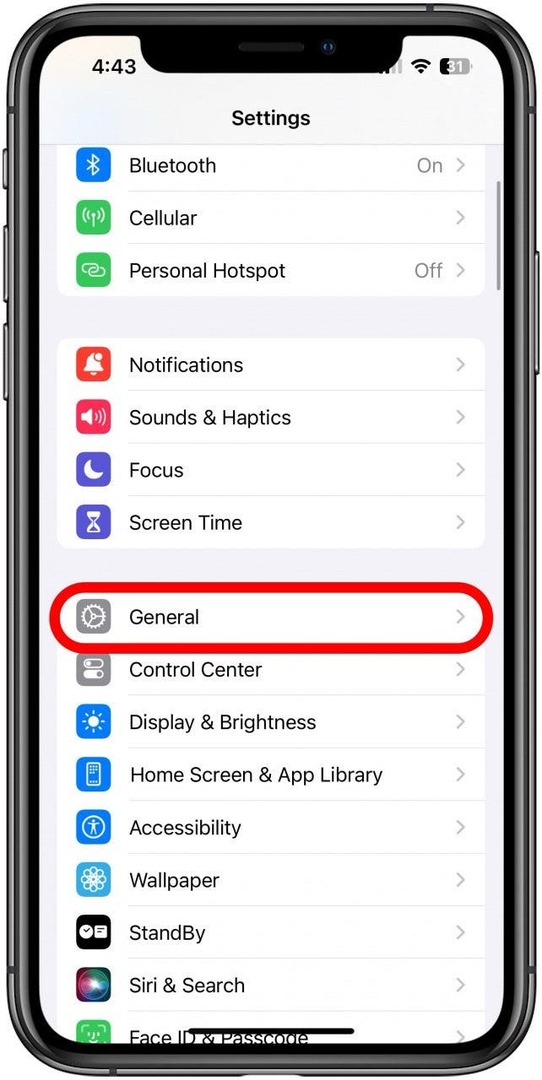
- Pomaknite se prema dolje na dodir Prijenos ili resetiranje iPhonea.
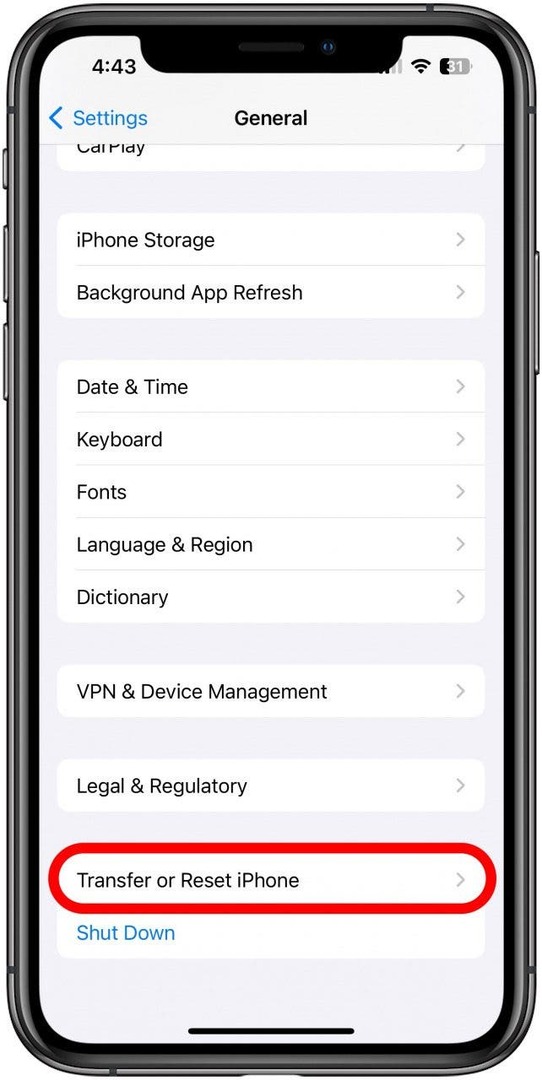
- Dodirnite Resetiraj.
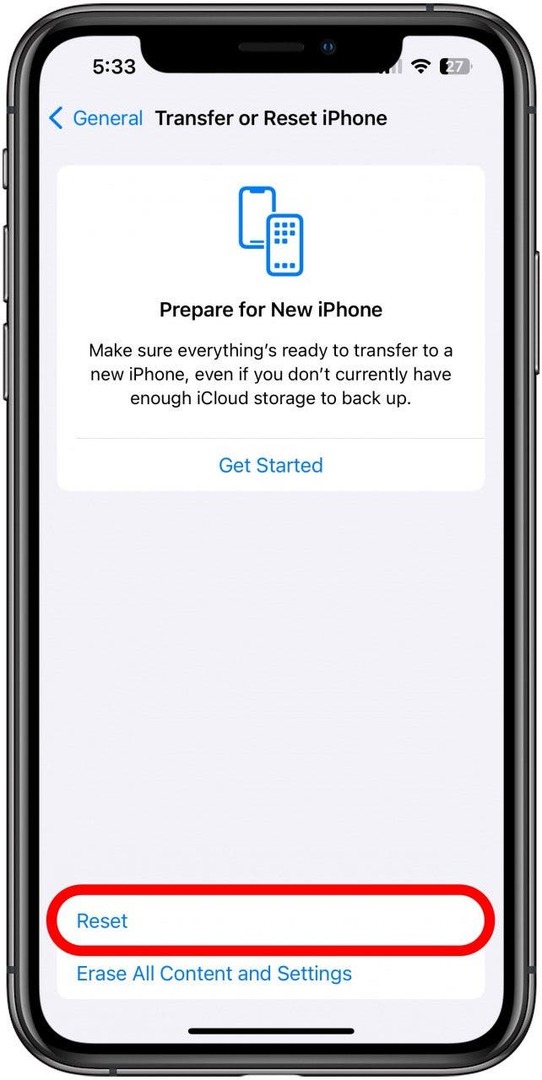
- Dodirnite Ponovno postavljanje izgleda početnog zaslona.
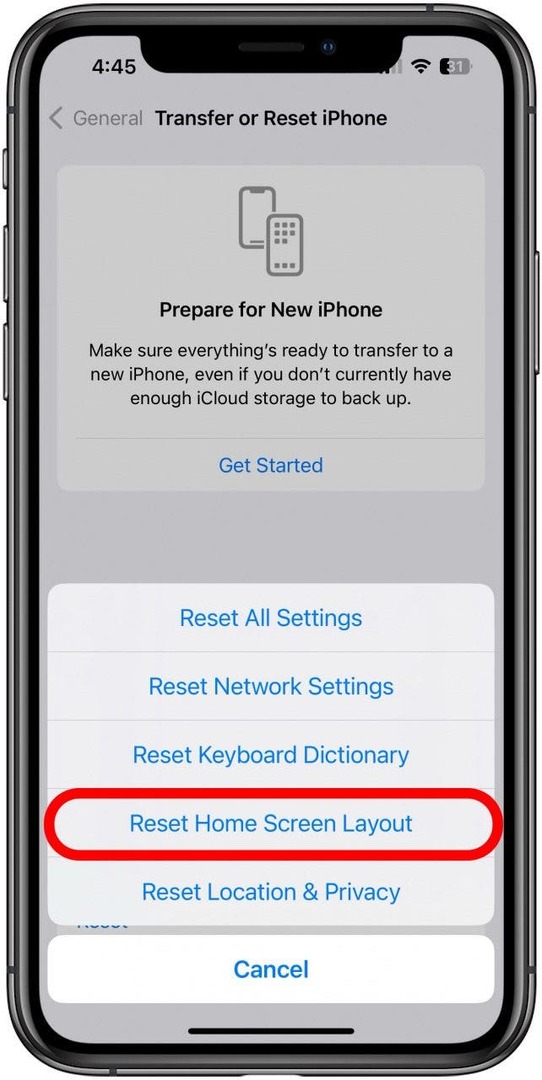
- Dodirnite Resetiraj početni zaslon.
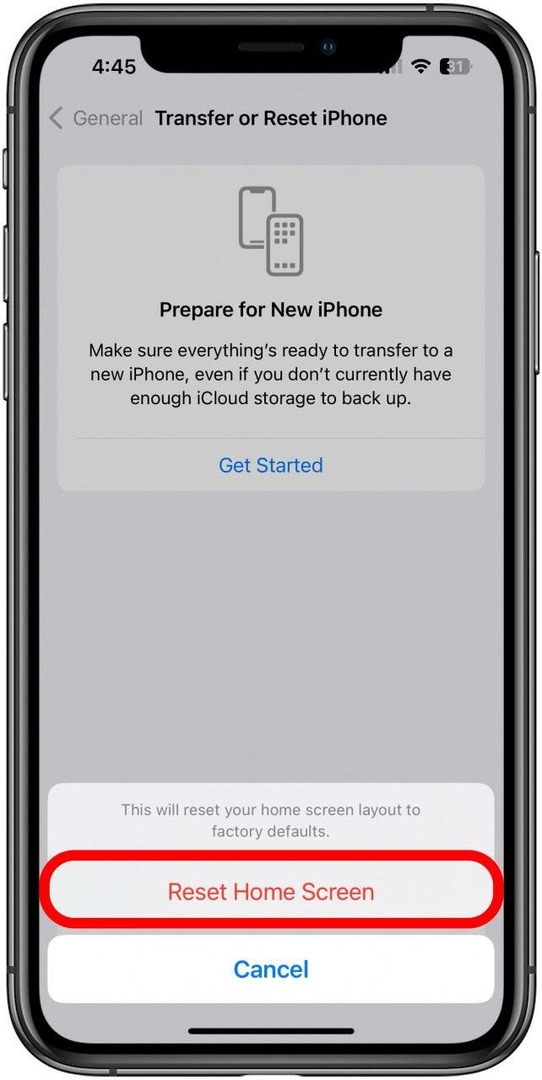
Povucite i ispustite za raspored aplikacija po abecedi
Ako ne želite poništiti cijeli izgled početnog zaslona (imam neke mape koje jako volim), možete povući i ispustiti aplikacije na željenu lokaciju dugim pritiskom na aplikaciju dok zaslon ne uđe u Jiggle Mode, a zatim ga povucite na novi mjesto. Svoje aplikacije možete sortirati na ovaj način da ih rasporedite po abecedi.
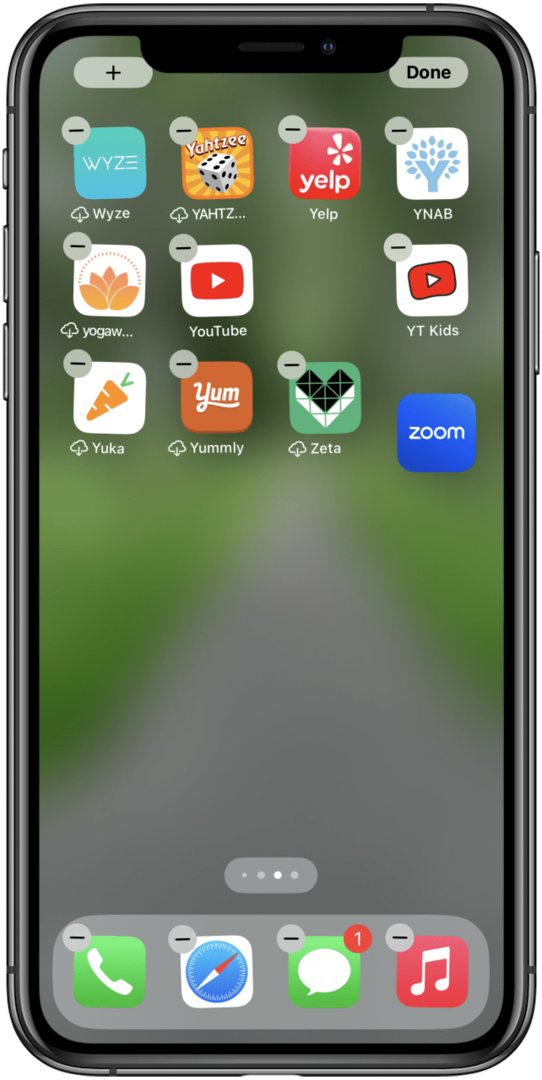
Upotrijebite biblioteku aplikacija
The Biblioteka aplikacija automatski sortira vaše aplikacije po abecedi. Sve što trebate učiniti je prijeći prstom na svoju posljednju stranicu početnog zaslona, zatim prijeći još jednom da biste pristupili biblioteci aplikacija, zatim dodirnite traku za pretraživanje na vrhu. Odavde se možete kretati kroz svoje aplikacije po abecedi. Lako!
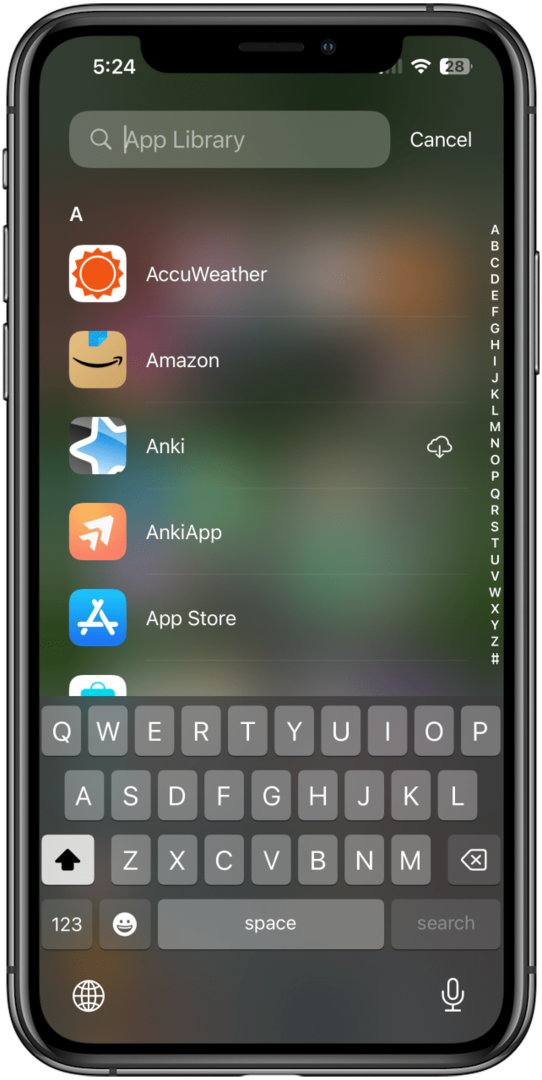
I eto ga! Najbolji i najlakši načini da rasporedite svoje aplikacije abecednim redom na svom iPhoneu.